Malheureusement, Visio 2010 ne prend pas en chargediagramme de filigrane directement, cependant avant la publication ou la distribution, vous pouvez toujours créer un filigrane. Dans cet article, nous expliquerons comment créer un texte en filigrane, puis le tisser avec le diagramme principal.
Nous allons d'abord ajouter un arrière-plan simple dans le diagramme, pour cela, accédez à l'onglet Conception et dans le menu Arrière-plans, sélectionnez une image d'arrière-plan.

Il insérera une nouvelle page de dessin par le nom de VBackground-1 en bas de la fenêtre, comme indiqué dans la capture d'écran ci-dessous.
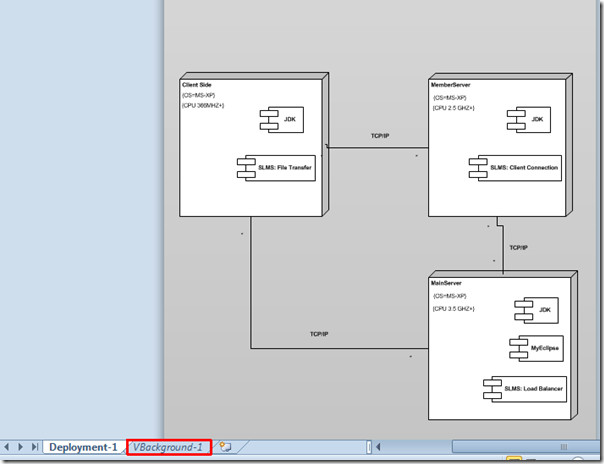
Dans VBackground-1 page, nous ajouterons du texte en filigrane. Accédez à l'onglet Accueil et dans le groupe Outils, cliquez sur Texte.
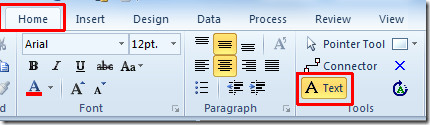
Commencez à ajouter du texte dans la page.
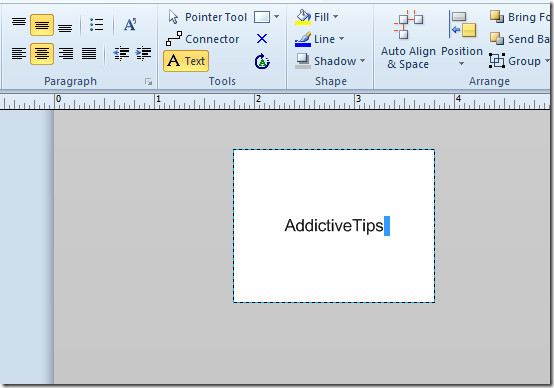
Pour lui donner l'apparence d'un filigrane, modifiez la taille de la police, appliquez une couleur de police plus claire et faites pivoter le texte.
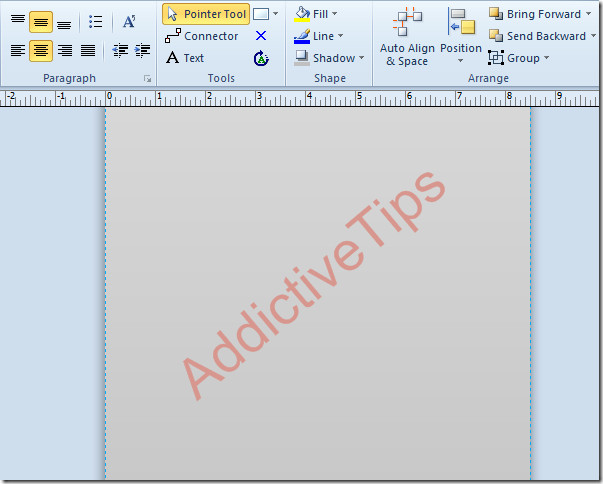
Passez à l'onglet du diagramme principal et modifiez les styles et la conception du diagramme pour rendre le filigrane plus tissé.

Lors de la modification des conceptions et des styles de diagramme, il modifie automatiquement la couleur et la conception du texte du filigrane.
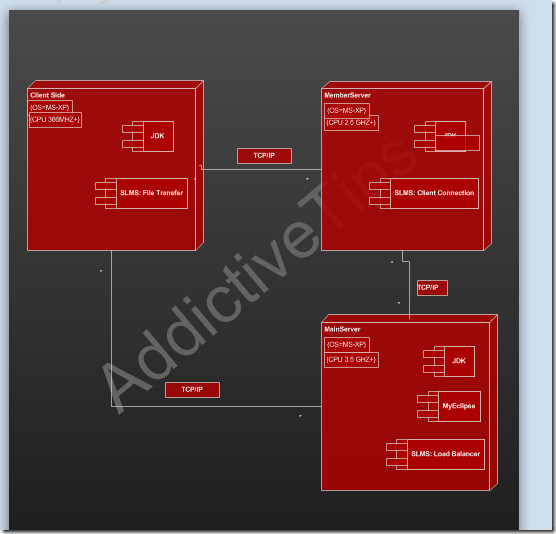
Nous publierons ce diagramme au format PDF pour voir l'apparence du filigrane. Pour cela, dans le menu fichier, cliquez sur Enregistrer le cul. Dans la liste Type de fichier, sélectionnez PDF et cliquez sur Les options.

Ici, assurez-vous que Inclure l'arrière-plan est activée. Cliquez OK pour continuer.
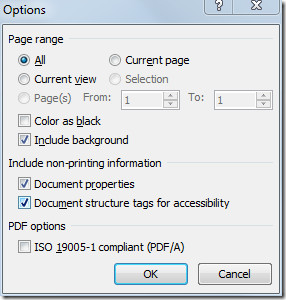
Maintenant, cliquez sur Enregistrer pour publier le diagramme au format PDF. Enfin, ouvrez le fichier PDF pour vérifier la qualité et l'apparence du filigrane.
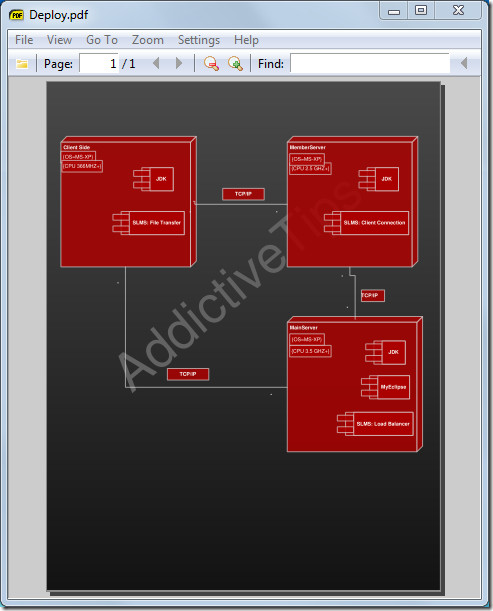
Vous pouvez également consulter les guides précédemment examinés sur Comment arrondir les coins de forme dans Visio 2010 et Comment lier Excel 2010 à un diagramme Visio.













commentaires